
Introducción a la combinación de datos en Tableau
Una característica que representa claramente el carácter versátil de Tableau es la combinación de datos. Mezclar en general significa combinar. A menudo, los datos se almacenan en varias tablas en diferentes niveles. En la terminología de la base de datos, podemos decir que tiene los mismos datos en varias tablas, pero con granularidades diferentes. Por ejemplo, una tabla contiene volumen de distribución a nivel regional, mientras que otra tabla tiene volumen de distribución a nivel divisional. Las tablas tendrán ciertos campos en común. A veces, podemos necesitar campos de ambas tablas para el análisis. En tales casos, el concepto de combinación de datos ofrece una solución fácil para combinar datos de diferentes fuentes de datos.
Necesidad de combinar datos en Tableau
En Tableau, la combinación de datos se refiere a la combinación de datos. El aspecto crucial de la combinación de datos es que combina las tablas en el nivel de vista, sin realizar una unión entre las tablas. Debido a que Tableau es esencialmente una herramienta de análisis visual y que no siempre puede ser necesario unirse a las tablas. Además, la combinación se produce en hojas y no en libros. Esto garantiza que el nivel de vista combine características de combinación de datos.
Mezcla de datos en Tableau
Ahora, veremos cómo combinar datos en Tableau. Para nuestra demostración, estamos considerando datos de distribución. Dos tablas diferentes contienen datos relacionados con el volumen de distribución. Están presentes en dos archivos de Excel diferentes. Una tabla contiene datos en el nivel del Canal de distribución, mientras que la otra tabla contiene el nivel de la Unidad de distribución de datos. Un par de campos son comunes en las dos tablas, aunque existen con nombres diferentes.
El siguiente es el procedimiento paso a paso para realizar la combinación de datos en Tableau y usar los datos combinados.
Paso 1
Cargando datos de dos tablas una por una
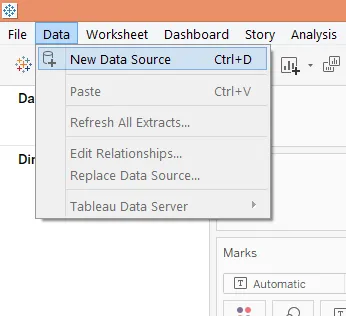
- En el menú Datos, haga clic en la opción Nueva fuente de datos, seleccione la fuente requerida y cárguela en Tableau.
Realice el paso anterior dos veces para cargar ambas tablas en Tableau. Deberán aparecer debajo de la pestaña Datos como se muestra en la siguiente captura de pantalla
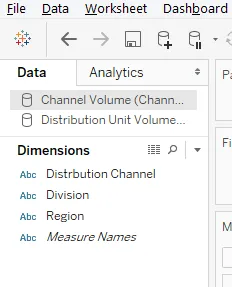
- Una vez cargados, ambas fuentes aparecerán en la pestaña Datos
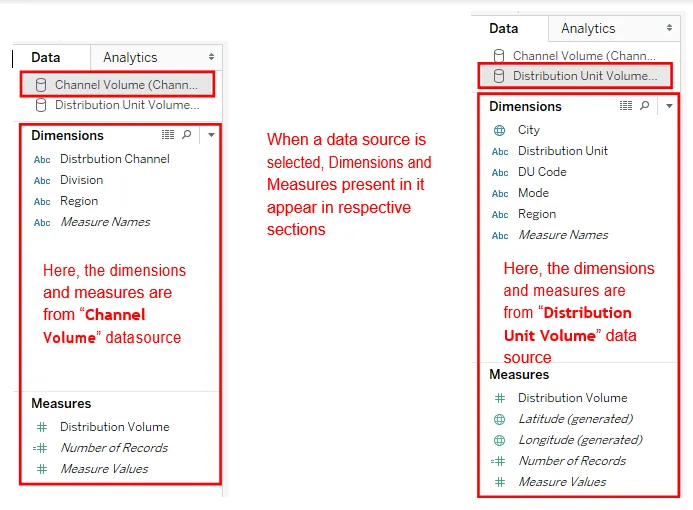
Paso 2
Para combinar datos, realizaremos los siguientes pasos:

- Haga clic en "Editar relaciones … " en el menú Datos. Aparecerá el cuadro de diálogo Relaciones.

- Por defecto, la fuente de datos seleccionada actualmente se convierte en la fuente de datos primaria.
- Sin embargo, podemos seleccionar la fuente de datos primarios necesarios en el menú desplegable.
- Cuando se selecciona la opción Automática, estas opciones no están activas.

- La fuente de datos primaria requerida se puede seleccionar en el menú desplegable.
- Haga clic en Aceptar después de seleccionar la fuente de datos requerida como la fuente de datos primaria.
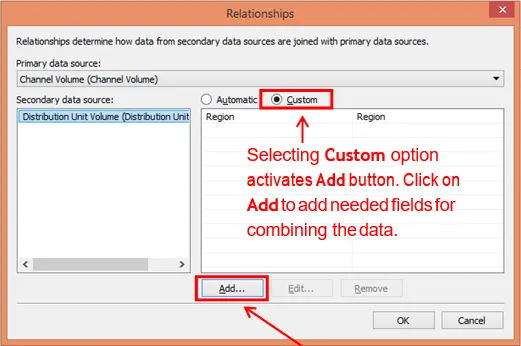
- Al hacer clic en el botón Agregar aparece el cuadro de diálogo Agregar / Editar asignación de campo

- Usando Agregar / Editar mapeo de campo podemos agregar campos personalizados para mapear datos entre las dos fuentes de datos.
- Haga clic en Aceptar una vez que se realicen las selecciones necesarias de las dos secciones, es decir, los campos de origen de datos Primario y Secundario.
Paso 3
Una vez que se realicen los pasos anteriores, verificaremos si la combinación es exitosa o no, utilizando las dimensiones apropiadas de ambas tablas.
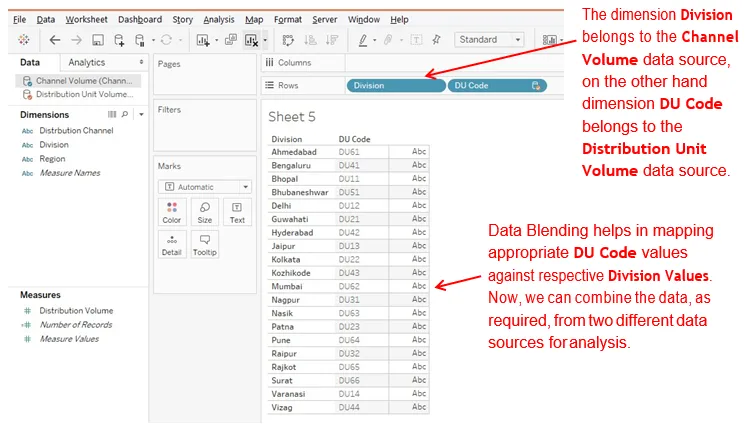

Etapa 4
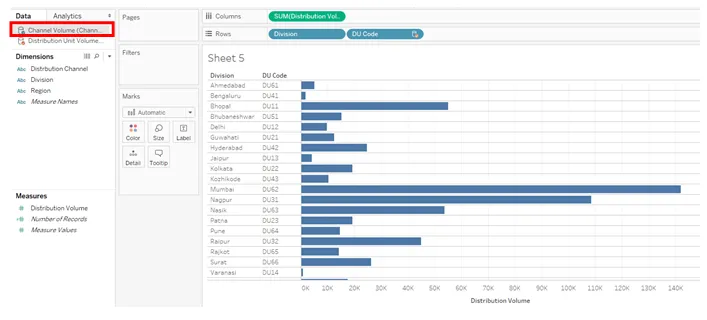
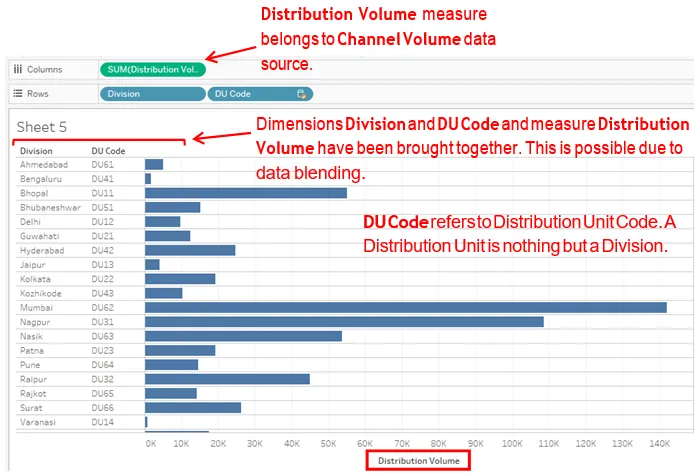
El análisis gráfico anterior muestra el volumen de distribución por división de un producto. Mientras que el Volumen de distribución es un campo numérico presente en ambas tablas con el mismo nombre, la División está presente en la fuente de datos secundaria, es decir, la tabla Volumen de la unidad de distribución como campo Unidad de distribución. Mediante la operación de combinación de datos, hemos combinado las dos tablas y mapeado los valores. Entonces, en el gráfico, podríamos ver los valores del Código DU contra las divisiones respectivas. No realizar la combinación de datos habría generado espacios en blanco para el campo Código DU.
Paso 5
Ambas tablas contienen datos de volumen de distribución, pero solo en diferentes niveles, por lo que los volúmenes por división para ambas tablas deben ser iguales y también el volumen total. Vamos a verificar esto.
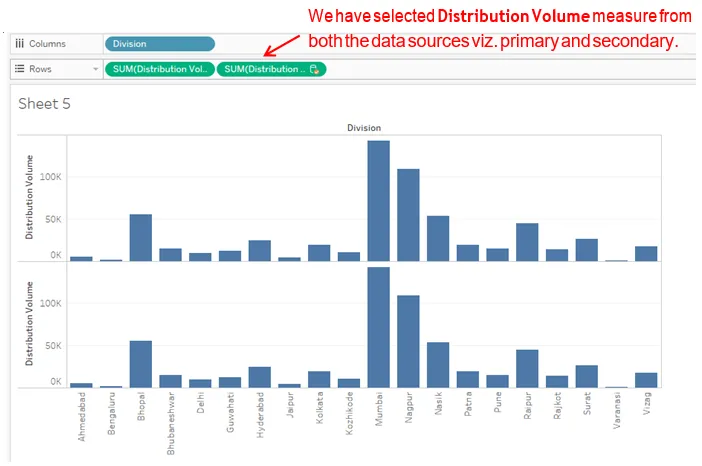
Tenga en cuenta que, como se vio anteriormente, ambos gráficos representan el mismo patrón para el Volumen de distribución por división, aunque la medida se ha seleccionado de fuentes de datos primarias y secundarias. Esto muestra que, aunque presente en diferentes niveles en diferentes tablas, el Volumen de distribución seguirá siendo el mismo. Esta es otra prueba de la correcta combinación de datos facilitada por el mapeo sobre los campos apropiados.
Conclusión
La combinación de datos es una forma simple y rápida de combinar datos de múltiples fuentes en Tableau. En realidad, no se une a las tablas, aunque se puede comparar con Left Join que trata la fuente de datos primaria como la tabla izquierda. Simplemente combina datos a nivel de vista para facilitar un análisis gráfico detallado.
Artículos recomendados
Esta es una guía para la fusión de datos en Tableau. Aquí discutimos el procedimiento paso a paso para realizar la combinación de datos en Tableau y cómo usar los datos combinados. También puede consultar el siguiente artículo para obtener más información:
- Plataforma de ciencia de datos
- Aplicaciones de minería de datos
- Arquitectura de Big Data
- Carrera de ciencia de datos